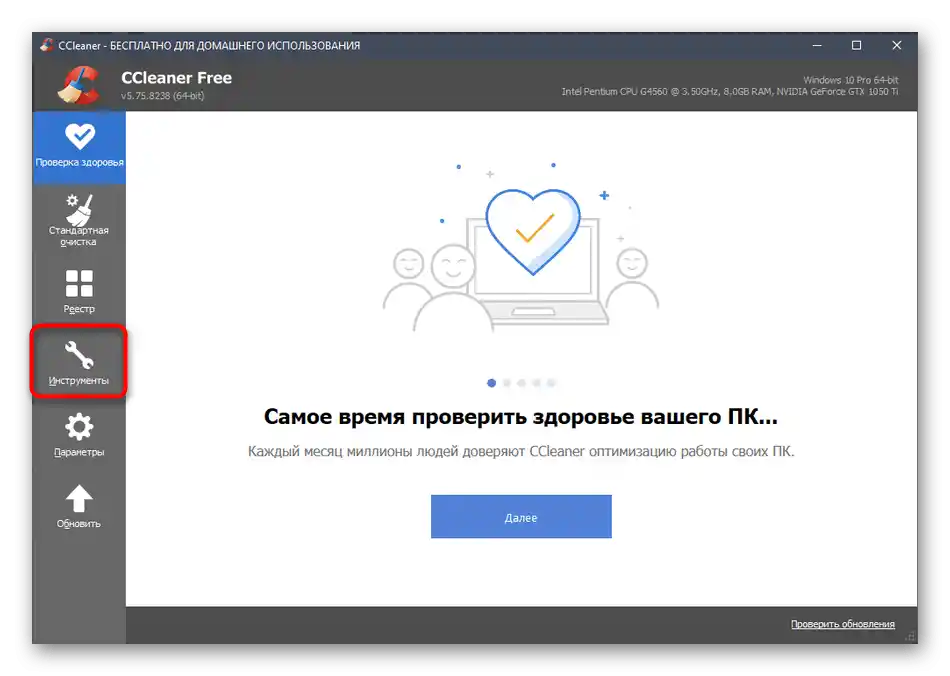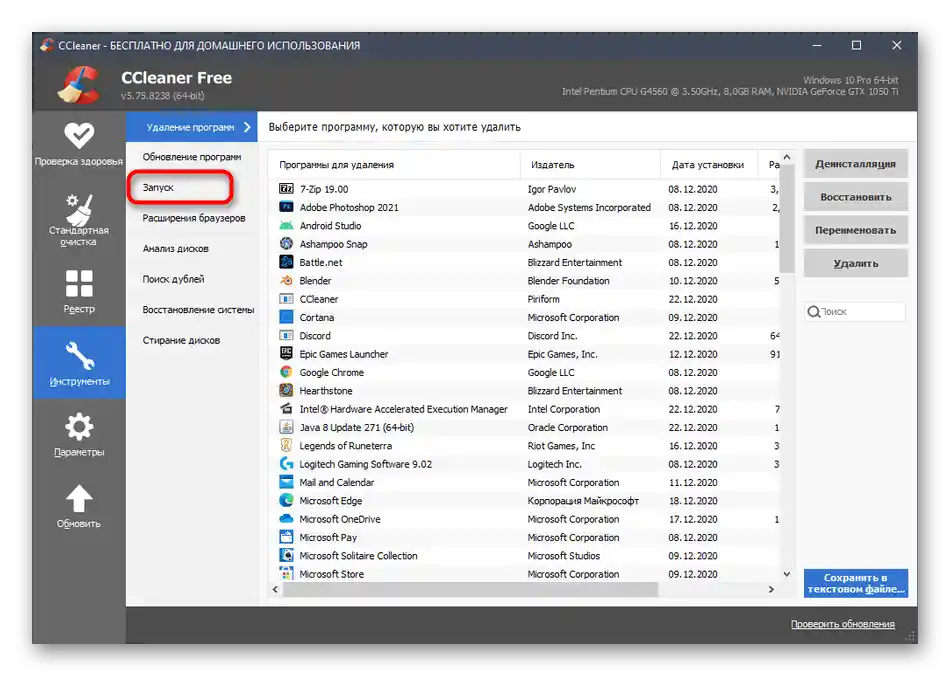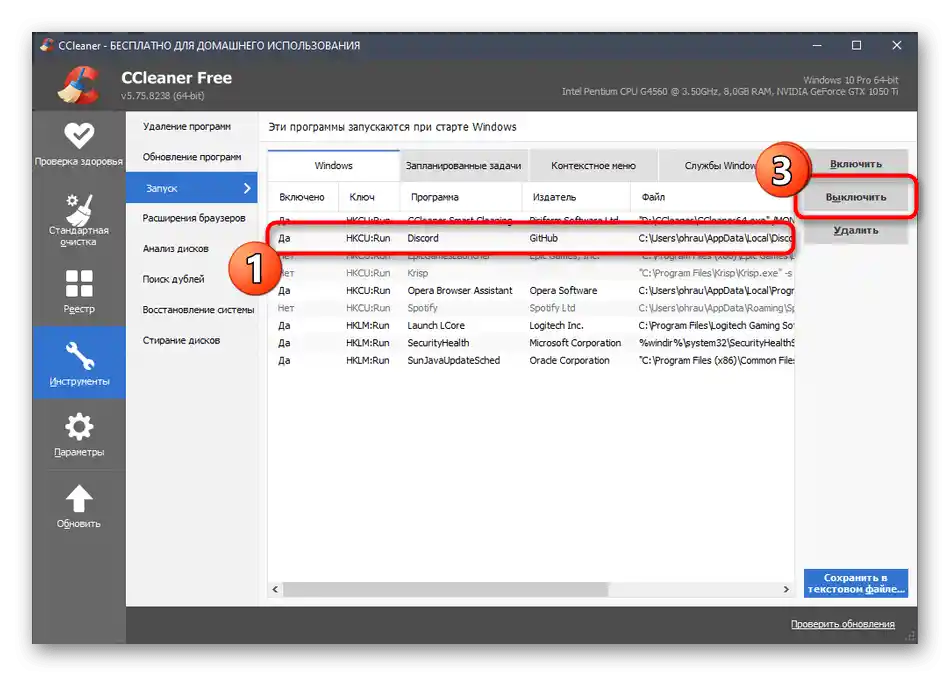Obsah:
Neposielajte komentáre o tom, že Discord sa nezobrazuje v zozname automatického spúšťania, ale aj tak sa spúšťa spolu s Windows. Následne vysvetlíme, prečo to tak je a ako nájsť program na jeho vypnutie.
Spôsob 1: „Správca úloh“
Najjednoduchší a najrýchlejší spôsob, ako vypnúť automatické spúšťanie Discordu, je zmena nastavenia cez „Správca úloh“, ale mnohí používatelia majú problém nájsť program v tomto zozname, s čím sa tiež neskôr zaoberáme.
- Na začiatok kliknite pravým tlačidlom myši na voľné miesto na paneli úloh a z kontextového menu vyberte „Správca úloh“.
- V novom otvorenom okne prejdite na kartu „Automatické spúšťanie“.
- Ak tu nie je riadok s názvom „Discord“, vyhľadajte „Update“ s vydavateľom „GitHub“ a kliknite naň pravým tlačidlom myši.
- Z kontextového menu prejdite do „Vlastnosti“.
- Skontrolujte umiestnenie aplikácie a uistite sa, že ide skutočne o Discord.
- Zavrite okno s vlastnosťami a vráťte sa k predchádzajúcemu oknu. Môžete vypnúť automatické spúšťanie buď cez to isté kontextové menu, alebo pomocou tlačidla „Vypnúť“, ktoré sa objaví po označení riadku ľavým tlačidlom myši.
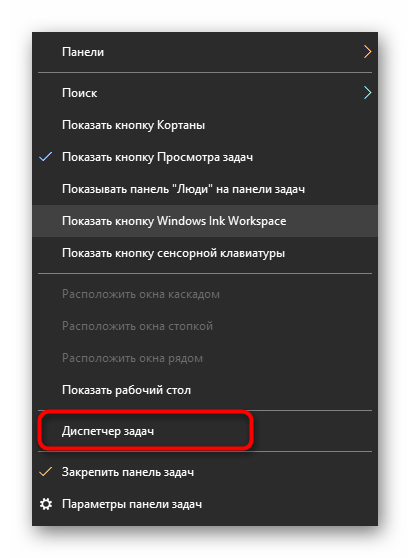
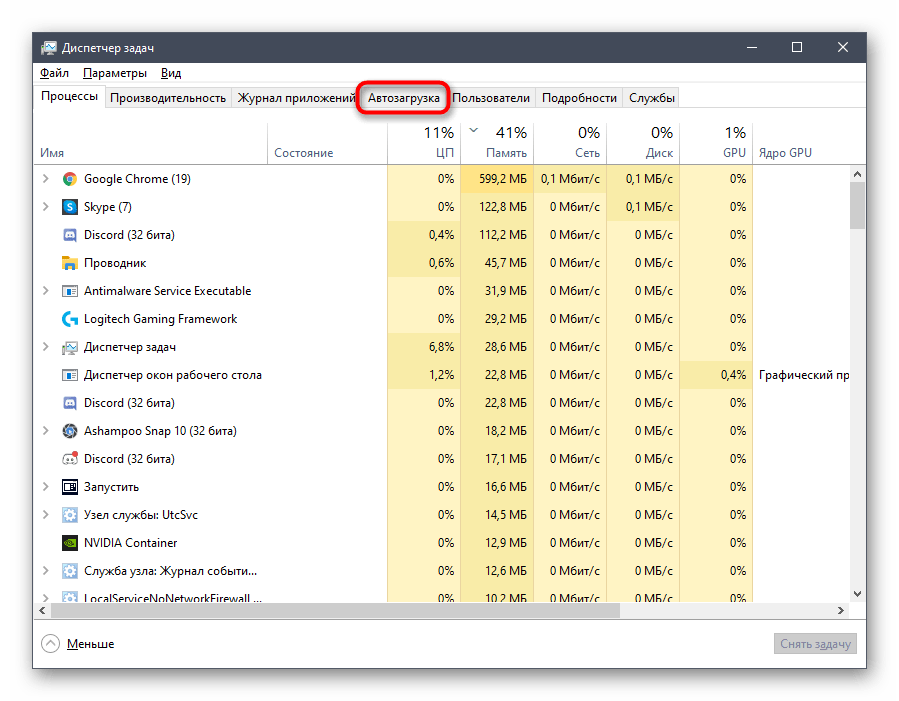
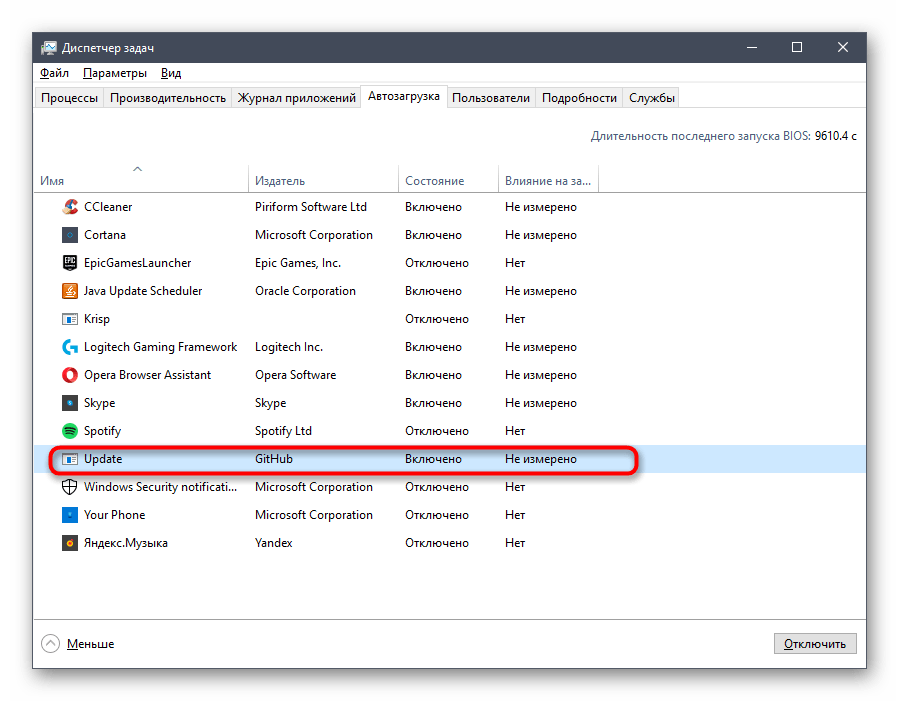
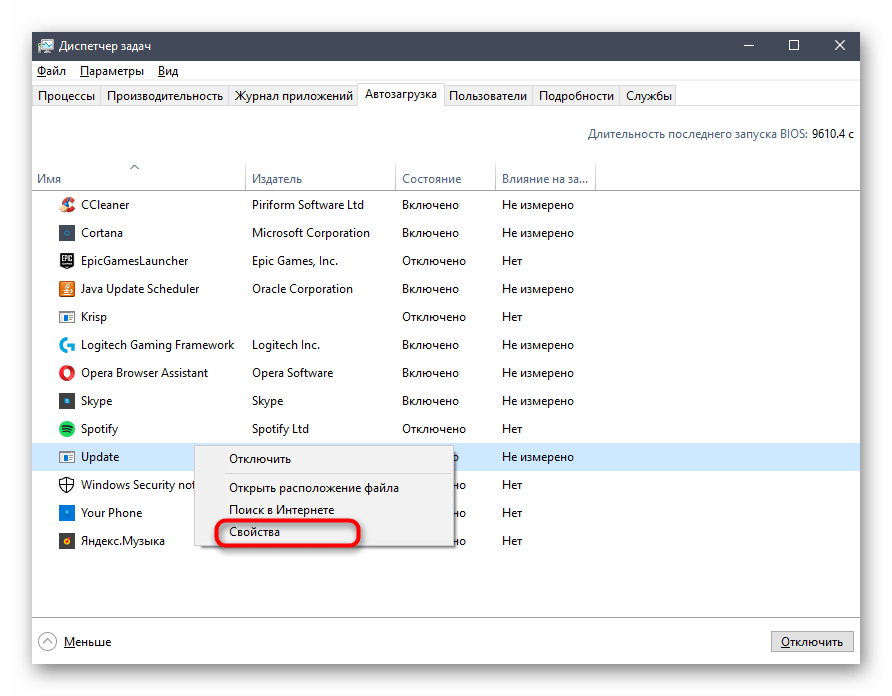
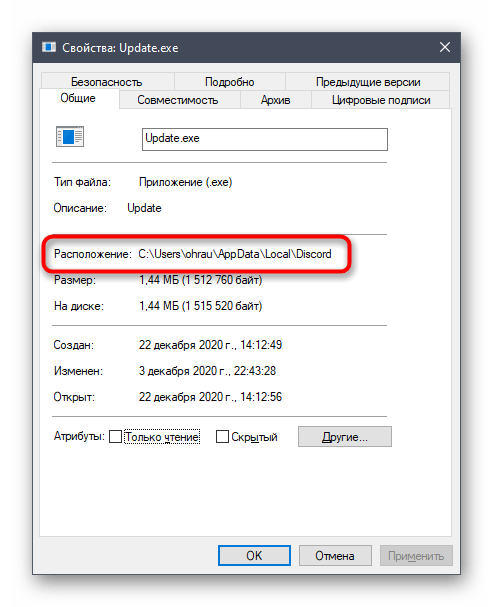
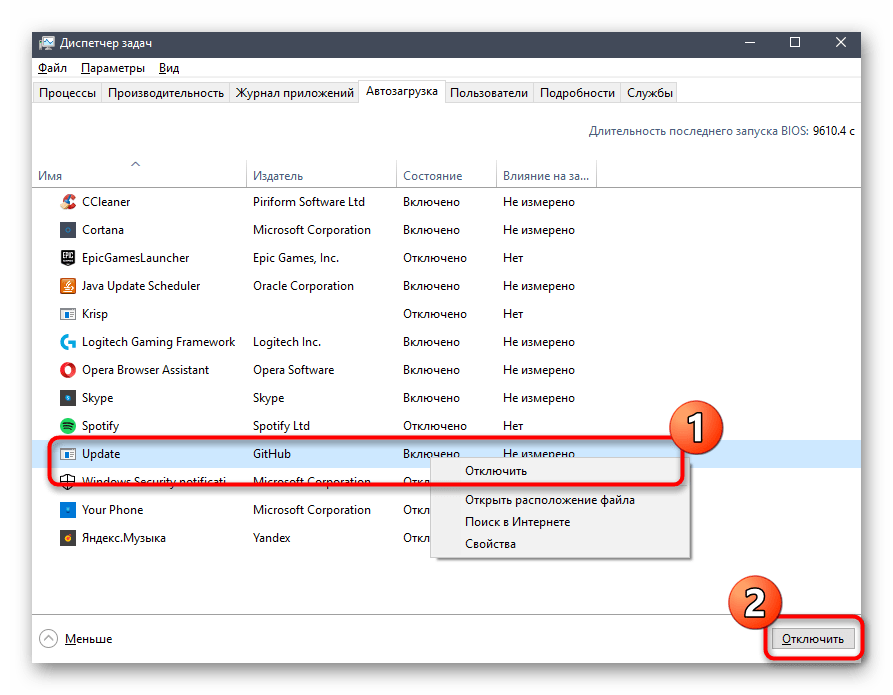
Položka „Update“ sa zobrazuje namiesto „Discord“, pretože pri štarte operačného systému sa začína kontrola aktualizácií, a po ich inštalácii sa spúšťa samotný program. Z tohto dôvodu má spustiteľný súbor takéto názov a niektorí používatelia majú problém s jeho identifikáciou.Dúfame, že po takomto podrobnom vysvetlení sa už nevyskytnú žiadne ťažkosti.
Spôsob 2: Nastavenia v Discorde
Ak vás z nejakého dôvodu neuspokojuje predchádzajúca možnosť alebo Discord skutočne chýba v „Správcovi úloh“ a skontrolovali ste všetky prítomné mená, môžete zakázať automatické spúšťanie priamo cez rozhranie programu.
- Spustite ho akýmkoľvek pohodlným spôsobom: napríklad cez „Štart“ alebo kliknutím na ikonu Discord na pracovnej ploche.
- Po otvorení hlavného okna prejdite do nastavení kliknutím na tlačidlo v tvare ozubeného kolesa.
- Na spodnej časti ľavého panela vyberte položku „Nastavenia Windows“.
- Posuňte posuvník pri „Otvoriť Discord“ do deaktívneho stavu, aby ste odstránili aplikáciu z automatického spúšťania.
- Ak však spustenie Discordu prekáža len tým, že sa na obrazovke objaví jeho okno, môžete nechať automatické spúšťanie, ale nastaviť spustenie v minimalizovanom režime, čím sa zbavíte automaticky sa objavujúceho okna.
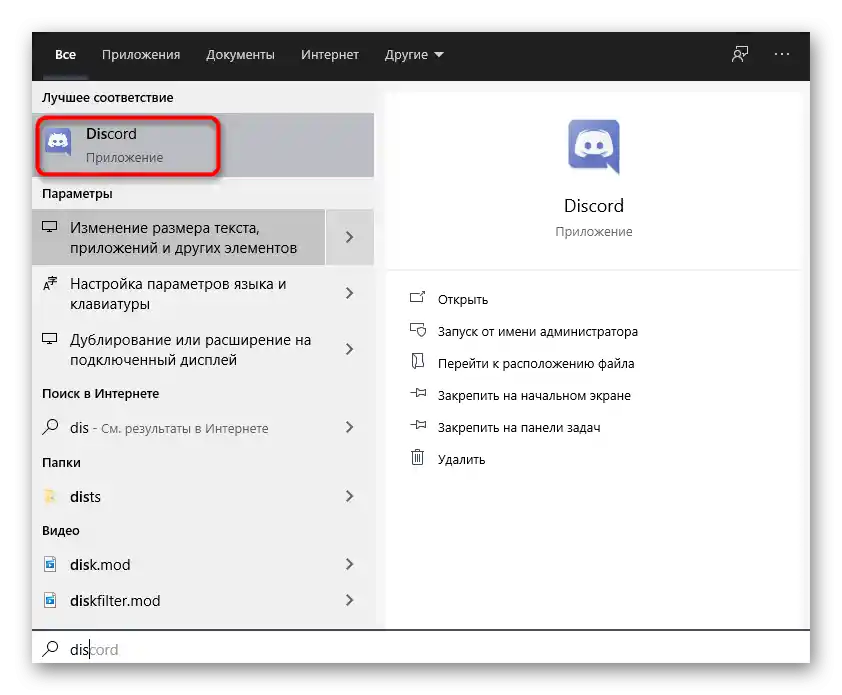
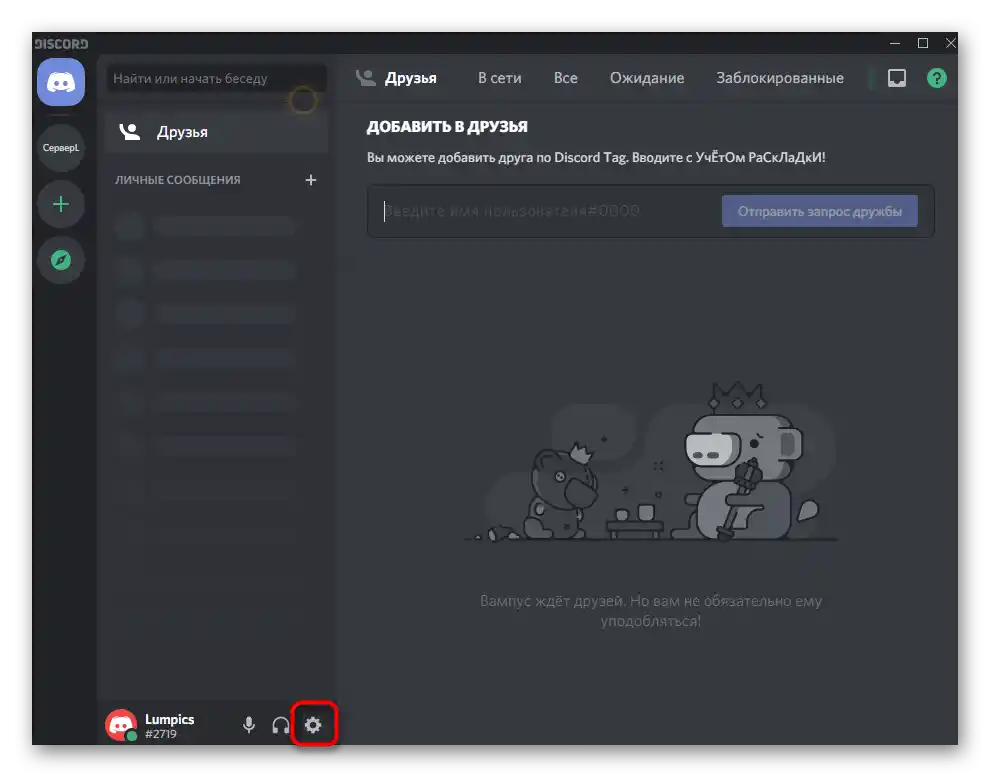
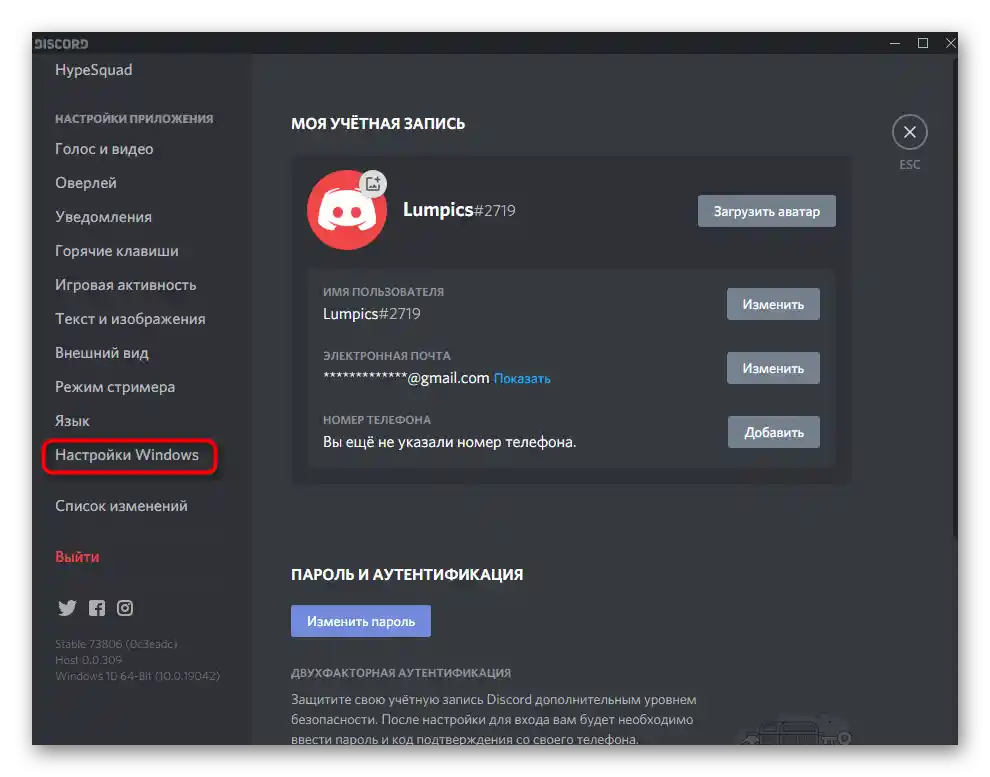
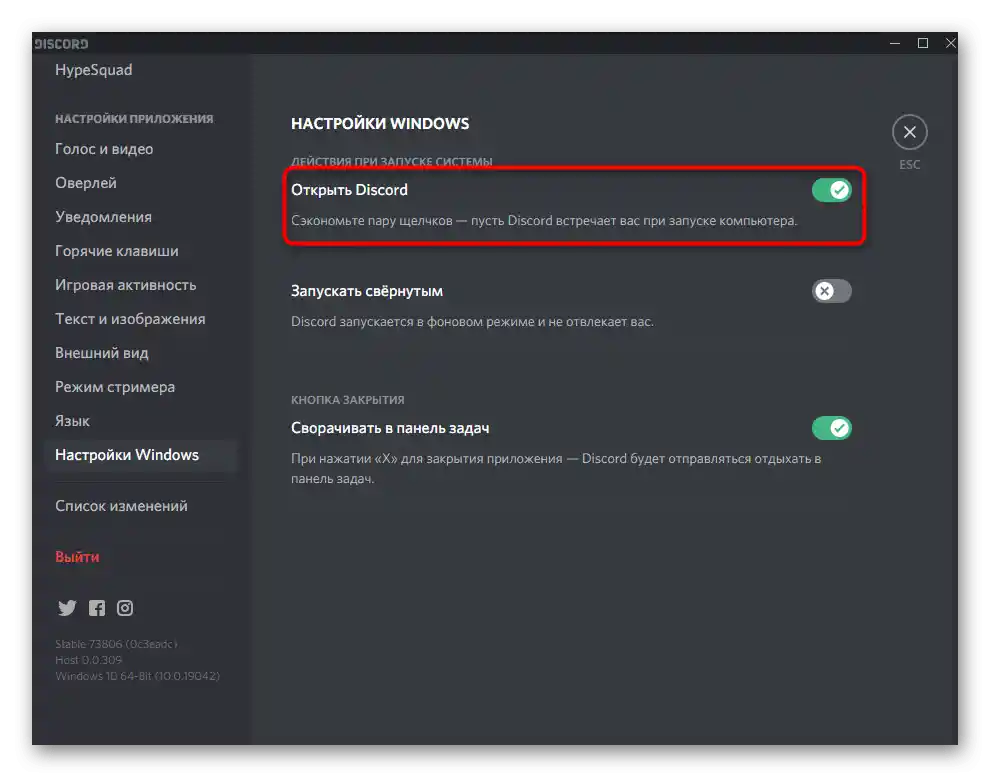
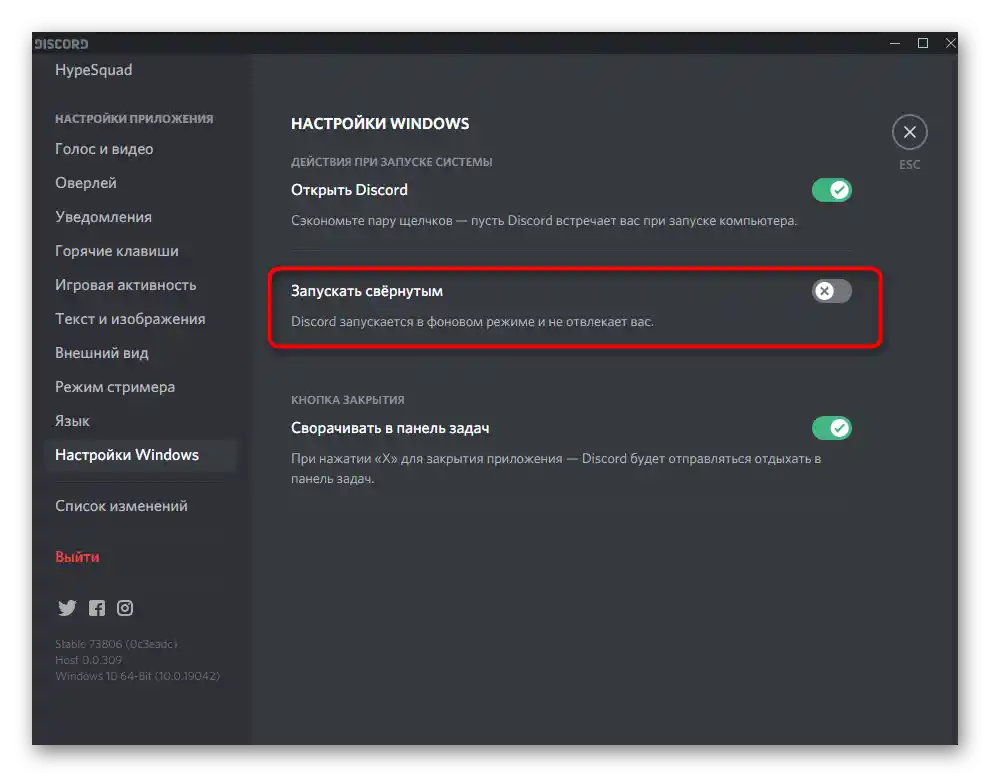
Spôsob 3: Menu „Aplikácie“ vo Windows
Ako alternatívnu možnosť odporúčame oboznámiť sa so štandardným menu „Aplikácie“ vo Windows 10. To tiež umožňuje spravovať automatické spúšťanie, rýchlo vypínajúc nepotrebný softvér, vrátane Discordu.
- Otvorenie „Štart“ a kliknite na ikonu ozubeného kolesa pre prechod do „Nastavení“.
- Tam kliknite na dlaždicu „Aplikácie“.
- Prejdite k položke „Automatické spúšťanie“ a posuňte posuvník automatického spúšťania Discordu do vypnutého stavu. O tom, ako ho nájsť, ak názov nezodpovedá, sme už hovorili skôr.
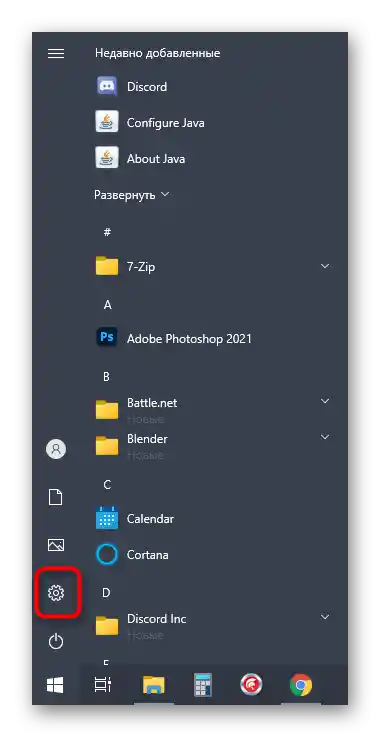
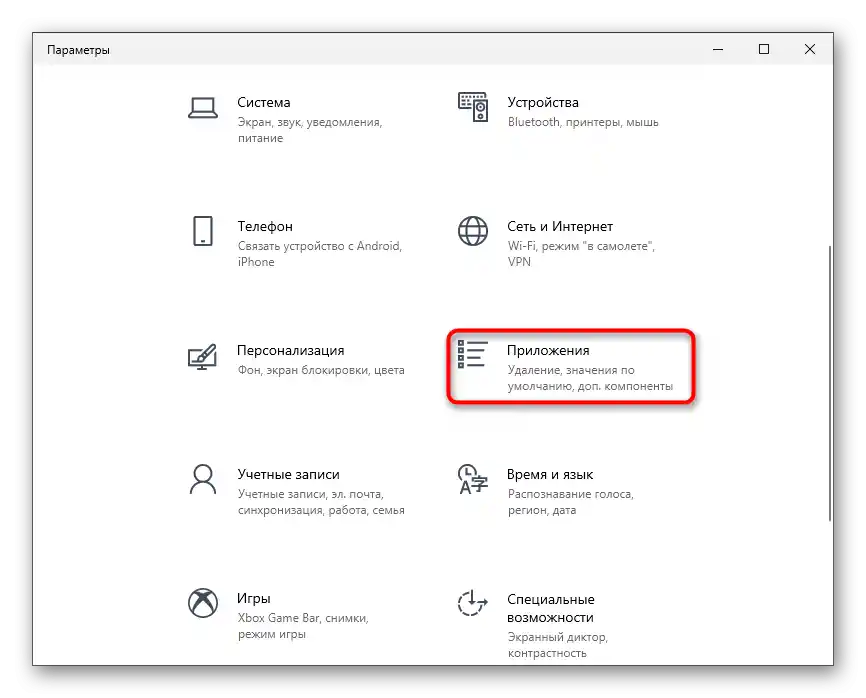
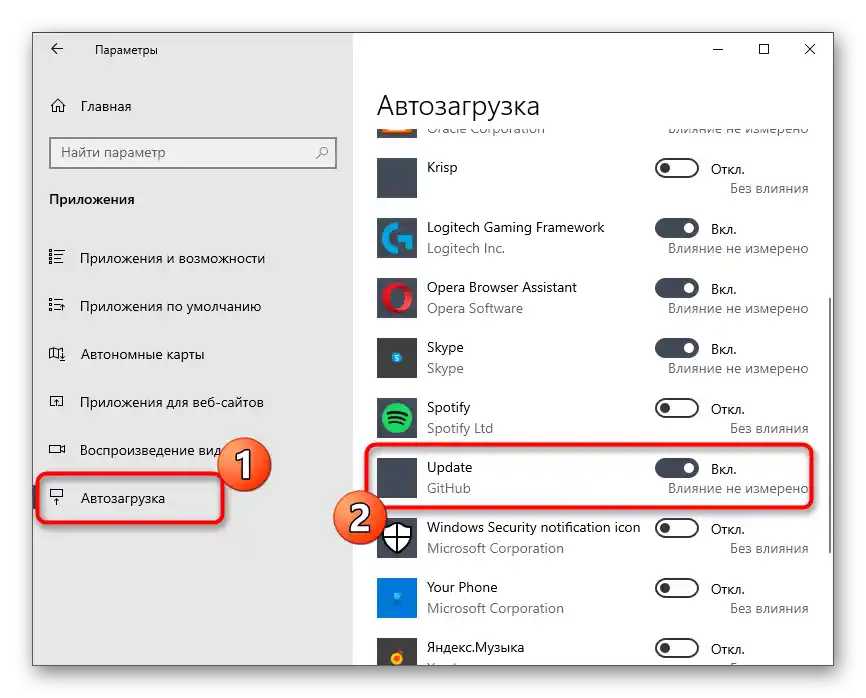
Spôsob 4: CCleaner
Použitie programu CCleaner sa hodí na odstránenie Discordu z automatického spúšťania ako štandardným spôsobom, tak aj po jeho odinštalovaní, keď na počítači zostali záznamy v registri a aplikácia sa zobrazuje v zozname automatického spúšťania, hoci sa nespúšťa.
- Kliknite na tlačidlo vyššie, aby ste si stiahli a nainštalovali bezplatnú verziu CCleaner.Po spustení programu vyberte sekciu „Nástroje“.
- V nej vás zaujíma položka „Spustenie“.
- Nájdite tam Discord (v tomto prípade by nemali vzniknúť problémy s zobrazením názvu). Na vypnutie automatického spúšťania použite tlačidlo „Vypnúť“, a ak chcete záznam úplne odstrániť — „Odstrániť“.